【导读】手机wifi二维码查看wifi密码的方法,下面就是WiFi之家网整理的网络知识百科,来看看吧!

伴随着无线Wifi融入我们的生活,似乎走到哪里我们都会拿出手机连上WiFi,同时我们也有自己的Wifi密码,很多时候因为密码自动连接,导致我们很容易忘记自家的Wifi密码,朋友或家人连接手机等设备的时候很是尴尬。
难道忘记了自家的Wifi密码只能重启路由器设置新的密码吗?其实也不是,接下来小编告诉你一个解决的途径,让大家对自己的WiFi账号和密码了如指掌!
我们首先打开手机,点击【设置】--【无线和网络】;
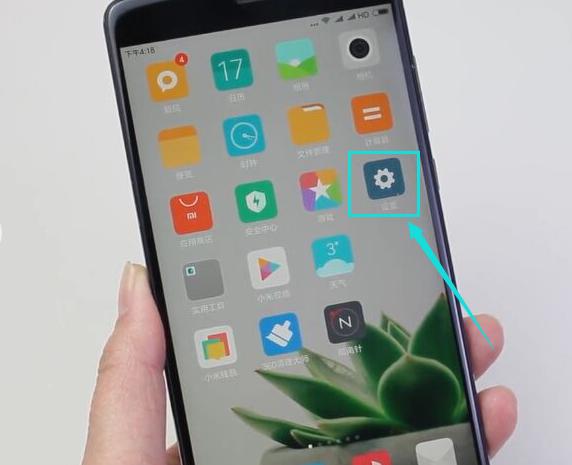
点击【WIFI】后可以看到WIFI名称下方有一个【点击分享密码】;点击一下。
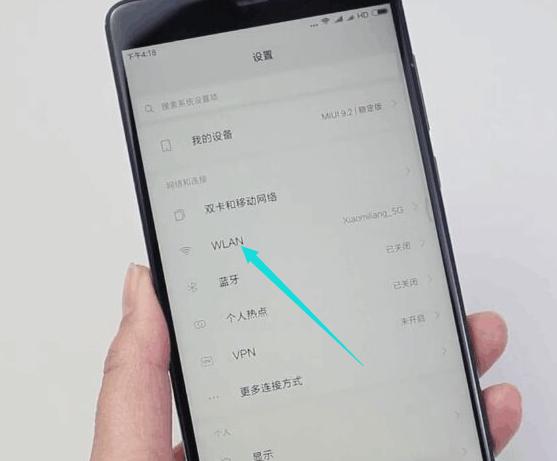
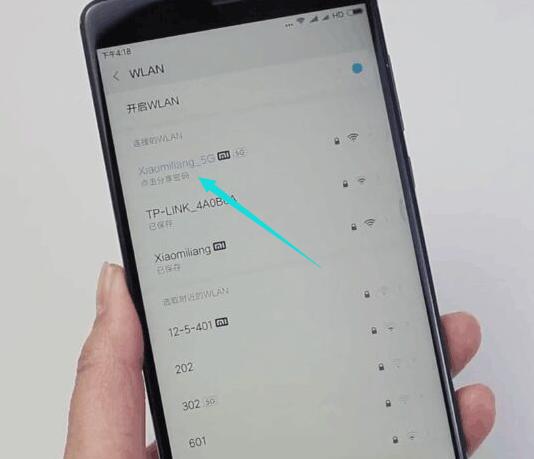
这个时候手机跳转到一个二维码页面,我们需要将这个二维码页面保存到手机相册里。

这个时候,我们打开手机微信,点击【扫一扫】,扫一下刚才保存在手机里的二维码。

当扫描结果出来后我们就能看到一串数值。P后面显示的内容就是我们需要的WiFi密码,S后面显示的是网络名称。
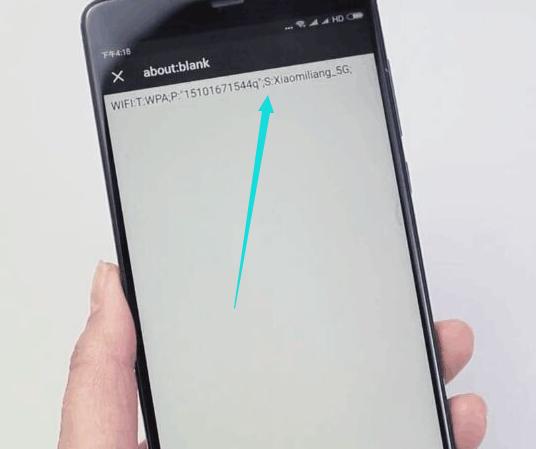
这样我们能轻而易举地知道我们的Wifi密码了,还是特别方便的。不过这个方法虽然实用,但是目前只有小米和部分手机可以用,如果你不知道自家的Wifi密码是多少,大家可以用自己的手机试一试!
亲,以上就是关于(手机wifi二维码查看wifi密码的方法),由“WiFi之家网”整理!
原创文章,作者:路由器,如若转载,请注明出处:https://www.224m.com/158651.html

